幻灯片切换效果自己做
2020-07-05 03:17马震安
电脑爱好者 2020年9期
马震安
首先,打开PowerPoint,切换到“视图”选项卡,点击“缩放”,调整幻灯片视图缩放比例,调整到能够看全整个幻灯片即可。切换到“插入”选项卡,点击“形状→流程图:延期”,在幻灯片中画出一个流程图,选定它,切换到“格式”选项卡,点击“旋转→向左旋转90度”;再画一个矩形,设置矩形的高度与幻灯片高度一致,设置矩形的宽度与流程图的高度一致(图1)。
然后,选定矩形,将它与流程图上下拼接,将两个图形全选定,左对齐,将两个图形完全对齐,再点击“合并形状一结合”,这样就组成了一个新的图形。选定这个新图形,点击“形状轮廓→无轮廓”,设置好它的填充色(图2)。调整一下这个图形的大小,复制这个图形并执行粘贴,将粘贴出的图形的填充色设置为另一种颜色(比如幻灯片切换后所要显示的颜色);将这两个图形上下错位叠加,全部选中,并进行组合(图3)。
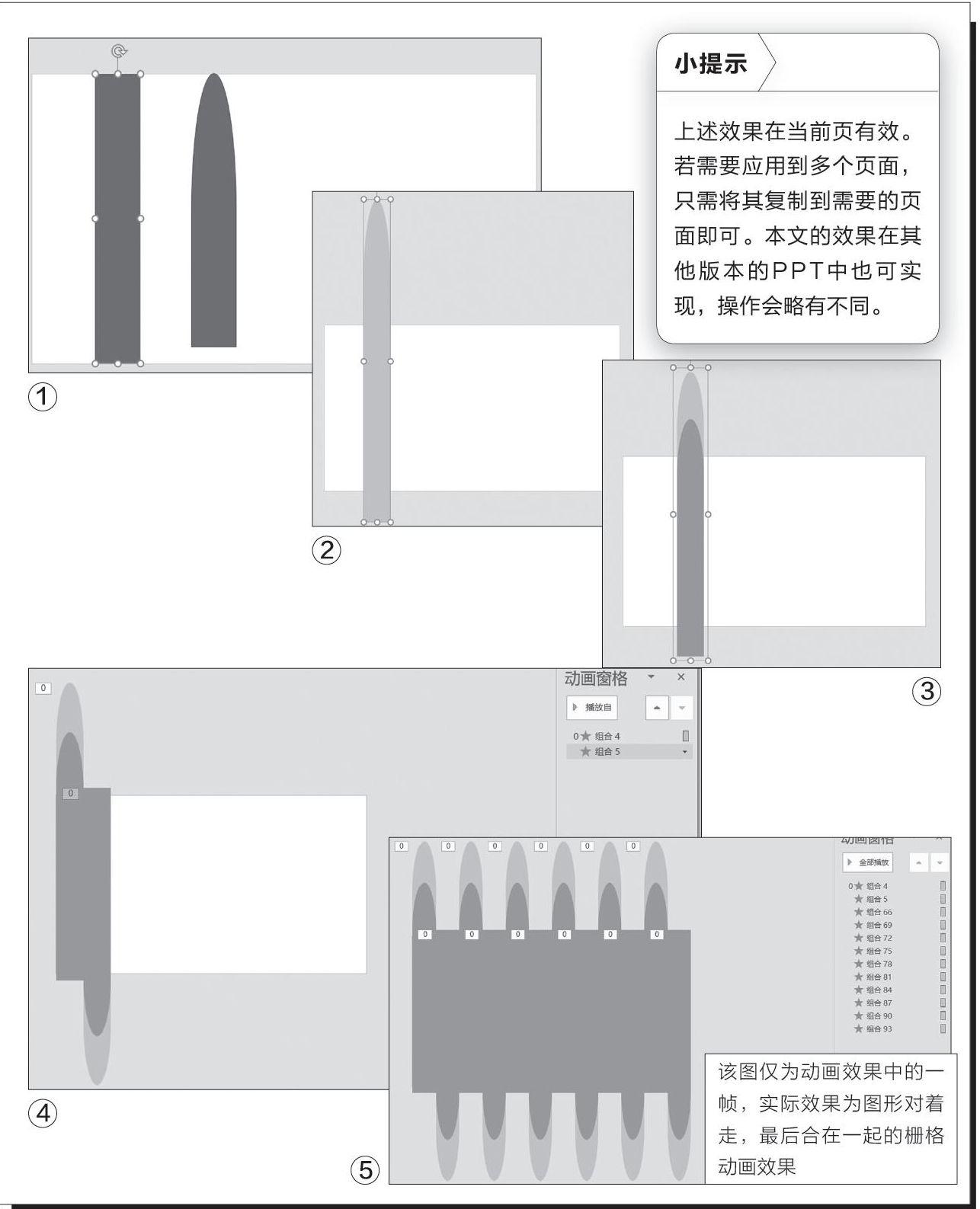
接着,复制这个组合图形,再执行粘贴操作,把粘贴出的新图形垂直翻转,分别调整两个图形的位置,使它们最后显示的颜色正好在幻灯片中;将两个图形并排放置,拖放到幻灯片左侧;选定方向向上的图形,設置它的动画效果为“飞入”,效果选项为“自底部”;选定方向向下的图形,设置它的动画效果为“飞入”,效果选项为“自顶部”,两个动画的“开始”都设置为“与上一动画同时”(图4)。
最后,再把两个图形全部选定,复制并依次向右粘贴,直到它们覆盖整个幻灯片。这样,播放时就有了动画切换效果(图5)。
猜你喜欢
小学生作文·小学低年级适用(2023年6期)2023-12-14
娃娃乐园·综合智能(2021年10期)2021-12-06
河南科技(2016年8期)2016-09-03
河南科技(2016年6期)2016-08-13
浙江共产党员(2014年12期)2014-07-10
计算机与网络(2013年8期)2013-04-16
天津医药(2012年3期)2012-11-28
微电脑世界(2009年7期)2009-07-31

